Hướng dẫn chỉnh sửa gam màu video trên YouTube bằng tiện ích Video Color Enhancer

Bạn muốn tùy chỉnh màu sắc video trên YouTube để phù hợp với sở thích cá nhân hoặc tạo trải nghiệm xem mới mẻ?
Hãy thử ngay tiện ích Video Color Enhancer trên trình duyệt Chrome. Dưới đây là hướng dẫn chi tiết từng bước để bạn dễ dàng chỉnh sửa gam màu video trên YouTube. Mời bạn cùng theo dõi bài viết!

Hướng dẫn chỉnh sửa gam màu video trên YouTube
Video Color Enhancer là một tiện ích mở rộng trên trình duyệt Chrome, giúp bạn dễ dàng chỉnh sửa màu sắc video trực tiếp trên YouTube. Với các chế độ như Normal, Enhanced, và Grey Scale, tiện ích này cho phép bạn thay đổi tông màu và tối ưu hóa hình ảnh theo sở thích cá nhân. Điểm nổi bật là khả năng tùy chỉnh chi tiết như độ sáng, độ bão hòa hay hiệu ứng đặc biệt, mang đến trải nghiệm xem video sống động và khác biệt.
Bước 1: Cài đặt tiện ích Video Color Enhancer
Đầu tiên, bạn cần tải và cài đặt tiện ích Video Color Enhancer. Để thực hiện, truy cập vào trang tiện ích bằng liên kết TẠI ĐÂY, sau đó nhấn chọn Get extension.

Quá trình cài đặt sẽ được hoàn tất trong vài giây, và bạn có thể bắt đầu sử dụng ngay sau khi biểu tượng tiện ích xuất hiện ở góc trên của trình duyệt.

Bước 2: Bắt đầu chỉnh sửa màu sắc video
Sau khi cài đặt xong, hãy mở video YouTube mà bạn muốn chỉnh sửa màu sắc. Tạm ngừng phát video tại thời điểm mong muốn, sau đó nhấn vào biểu tượng Video Color Enhancer ở góc trên trình duyệt để mở giao diện chính của tiện ích.
Khi giao diện tiện ích hiện ra, bạn sẽ thấy các chế độ màu sắc có sẵn để lựa chọn.
Ở chế độ Normal, video sẽ giữ nguyên màu sắc gốc như ban đầu.
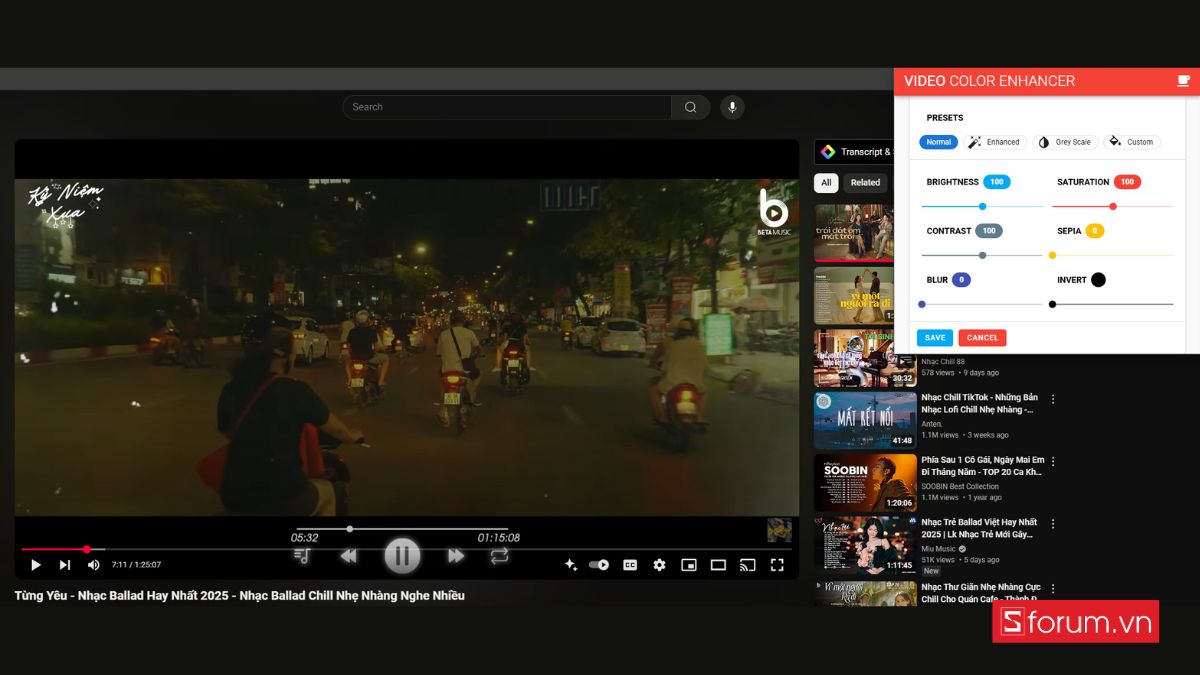
Nếu chọn chế độ Enhanced, màu sắc của video sẽ được cải thiện để trở nên rực rỡ và bắt mắt hơn.

Ngoài ra, nếu bạn muốn thử một phong cách cổ điển hơn, chế độ Grey Scale sẽ chuyển video sang tông màu xám hoàn toàn.

Việc chuyển đổi giữa các chế độ diễn ra tức thì, cho phép bạn dễ dàng nhận thấy sự khác biệt.
Bước 3: Tùy chỉnh màu sắc theo ý thích
Nếu các chế độ màu sắc mặc định không đáp ứng được nhu cầu của bạn, hãy sử dụng tính năng tùy chỉnh trong mục Custom. Tại đây, bạn có thể thoải mái điều chỉnh các thông số để tạo ra màu sắc phù hợp nhất với sở thích.

Tiện ích cho phép bạn thay đổi độ sáng, giúp video trở nên rõ ràng hơn trong môi trường thiếu sáng hoặc giảm độ chói khi ánh sáng quá mạnh. Độ bão hòa cũng có thể được điều chỉnh để làm nổi bật các gam màu hoặc tạo cảm giác trung tính hơn. Nếu bạn muốn nhấn mạnh các chi tiết, hãy thử thay đổi độ tương phản để tăng độ rõ ràng của hình ảnh.
Ngoài ra, bạn cũng có thể thêm hiệu ứng nâu đỏ cổ điển bằng tùy chọn Sepia hoặc tạo hiệu ứng mờ nhẹ nhàng bằng cách sử dụng Blur. Để có một phong cách độc đáo, tính năng đảo ngược màu sắc sẽ biến video của bạn thành một phiên bản âm bản đầy thú vị.
Mỗi thay đổi bạn thực hiện sẽ được áp dụng ngay lập tức, giúp bạn kiểm tra kết quả ngay lập tức. Khi đã hoàn tất, đừng quên nhấn nút Save để lưu lại thiết lập.
Lưu ý: Các thiết lập bạn đã lưu sẽ tự động áp dụng cho tất cả các video bạn xem trên trình duyệt. Nếu bạn muốn quay lại màu sắc ban đầu, chỉ cần mở lại tiện ích và chọn chế độ Normal.
Với tiện ích Video Color Enhancer, bạn có thể dễ dàng biến trải nghiệm xem video trên YouTube trở nên sống động và tùy chỉnh theo ý thích. Chúc bạn tận hưởng những phút giây giải trí đầy thú vị!
- Xem thêm: Thủ thuật laptop.
Nếu bạn đã khám phá cách chỉnh sửa gam màu video trên YouTube để nâng cao trải nghiệm xem, thì một chiếc laptop mạnh mẽ sẽ là người bạn đồng hành lý tưởng giúp bạn thao tác dễ dàng hơn. Dưới đây là danh sách những mẫu laptop đang được người dùng quan tâm nhiều tại CellphoneS, mang lại hiệu năng vượt trội và thiết kế ấn tượng, phù hợp cho cả công việc lẫn giải trí.
[Product_Listing categoryid="878" propertyid="" customlink="https://cellphones.com.vn/laptop.html" title="Danh sách Laptop đang được quan tâm nhiều tại CellphoneS"]


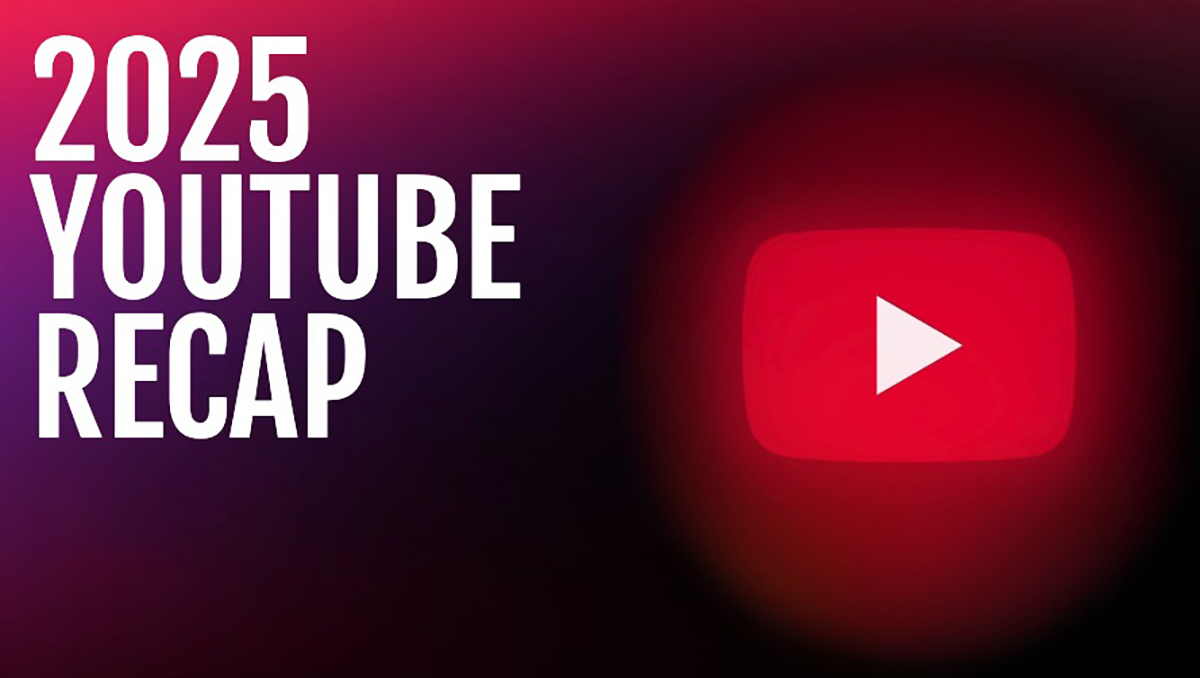

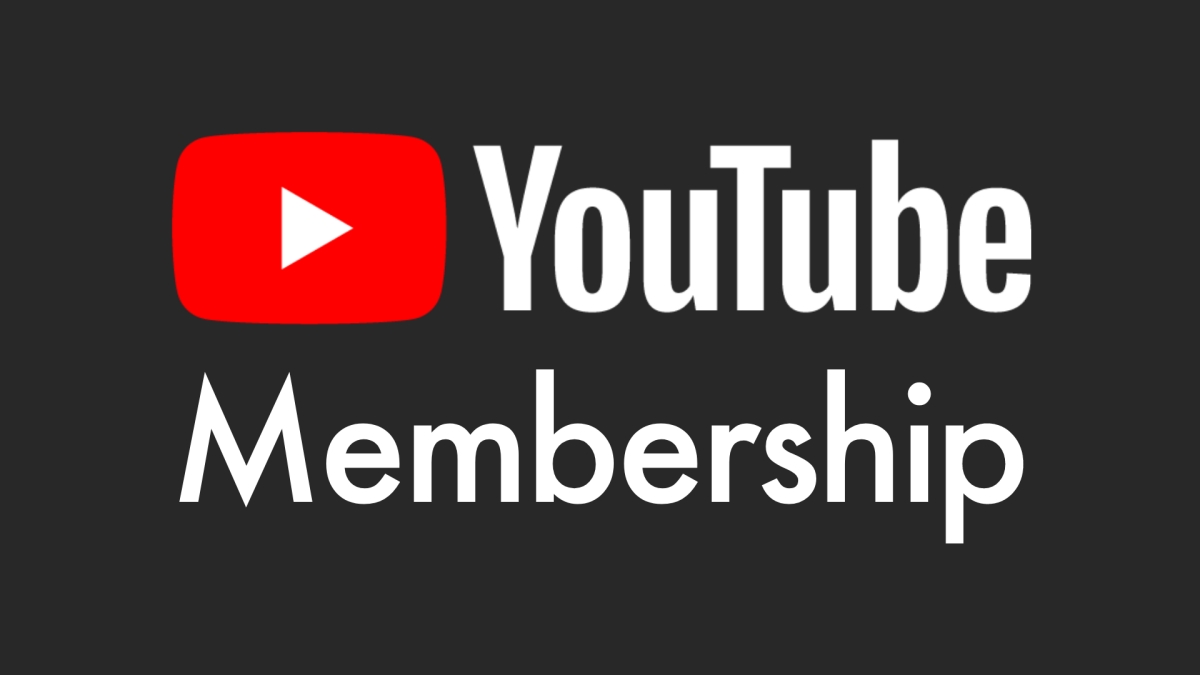

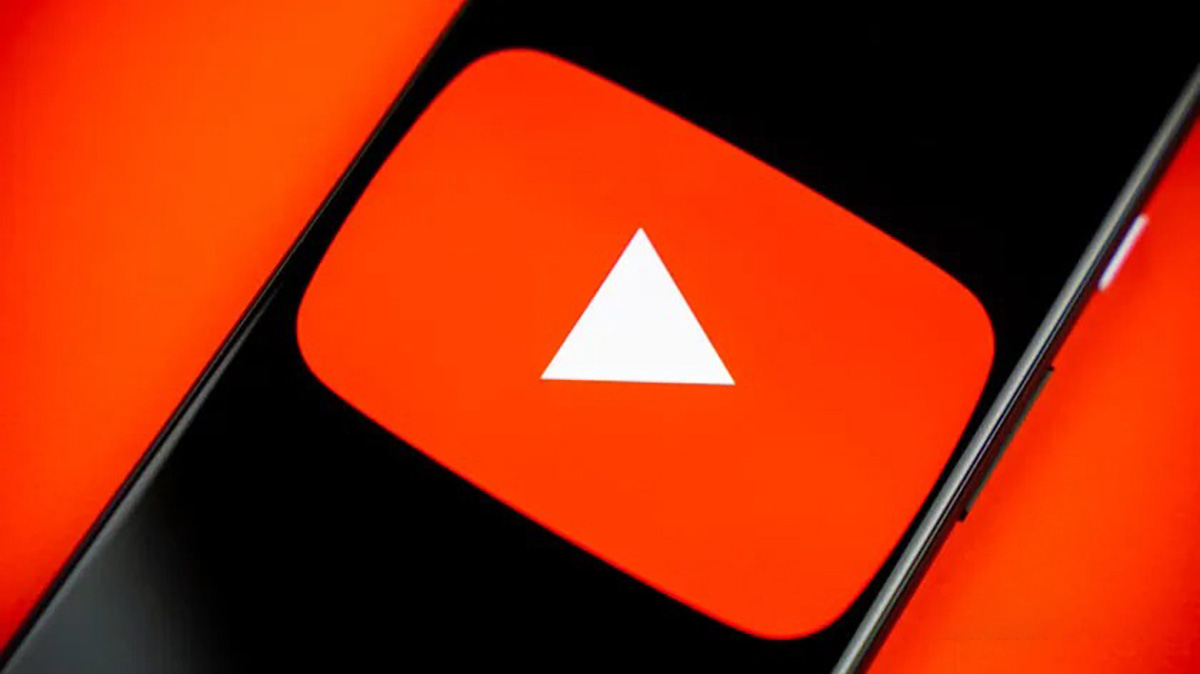

Bình luận (0)